 Classic Shell インストール
Classic Shell インストール
sourceforge.jpから最新バージョンをダウンロードします。 (現時点での最新は、ClassicShellSetup_3_6_1.exeです。)
※ユーザーアカウント制御について
「次の不明な発行元からのプログラムにこのコンピューターへの変更を許可しますか?」と表示された場合、[はい(Y)]をクリックしてください。
ダウンロードした ClassicShellSetup_3_6_1.exe ファイルを実行します。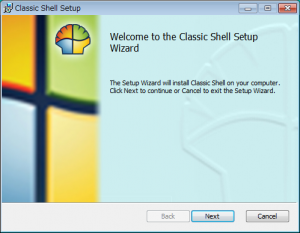
[Next]ボタンクリック
“I accept the terms in the License Agreement” にチェックし、[Next]ボタンクリック
ここで、インストールするコンポーネントを選択できますので不要なものは除外してください。
インストール先を変更したい場合、[Browse...]ボタンをクリックしフォルダーを選択してください。
“Create a start menu folder” をチェックし、[Next]ボタンをクリックします。
[Install]ボタンクリックで、インストールが始まります。
[Finish]でインストールが終了します。
“View Readme file” にチェックがあると、Readme.rtf を開きます。中身は全部英語です。英語が苦手な方はチェックを外してください。
インストール後、スタートボタンをクリックすると、↓この画面が表示されます。
初期状態では、”Start Menu Style” のタブが開かれた状態で、”Windows Classic” が選択されていると思います。 そのまま、[OK]ボタンをクリックしてください。
設定については、ここを参照してください。

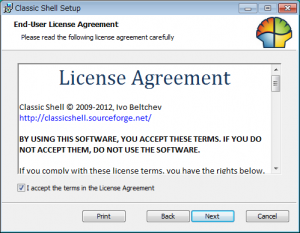
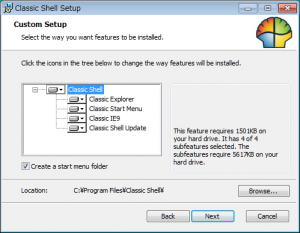
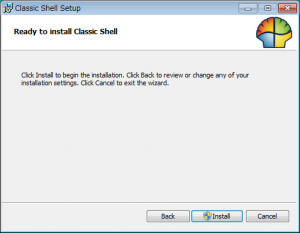
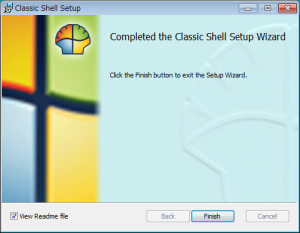
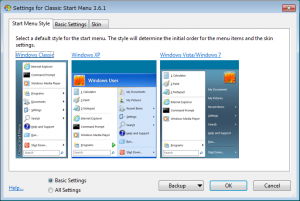

Pingback: Classic Explorer の使い方 |